在使用虚拟机时,若此时没有对其进行网络配置是无法在虚拟机里上网的,因此我们要对虚拟机进行网络配置。
一、虚拟机的安装
首先利用hostnamectl命令查看当前系统的版本,可以看出当前我的版本是7.3

知道了版本号之后大家可以在网上自行下载与当前版本匹配的iso镜像文件,下载完成后切换到超级用户输入virt-manager命令,点击小电脑的图标新建一个虚拟机,开始虚拟机的安装。

选择第一个选项,然后下一步。

选择iso的路径,点击Browse

选择Browse Local

选择自己下载的iso文件
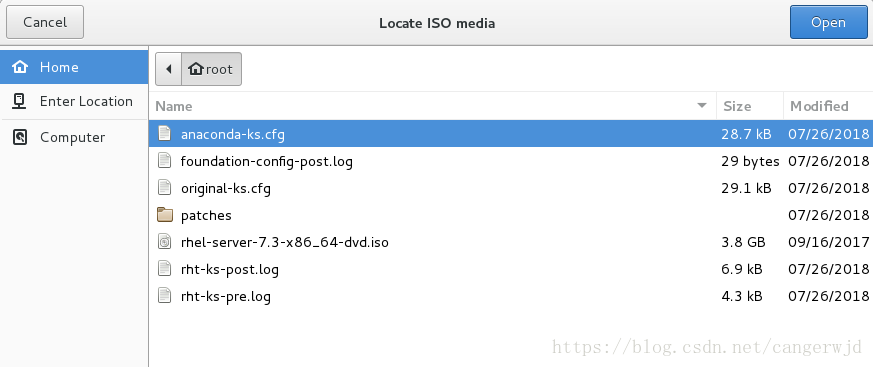
配置内存和cpu,这里使用默认
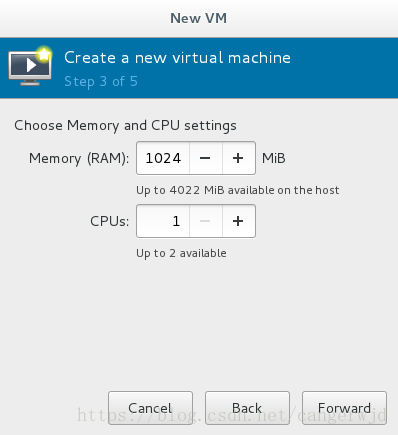
选择虚拟机的磁盘镜像大小
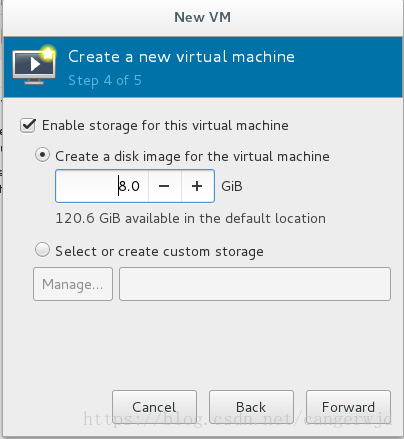
给自己的虚拟机起一个名字
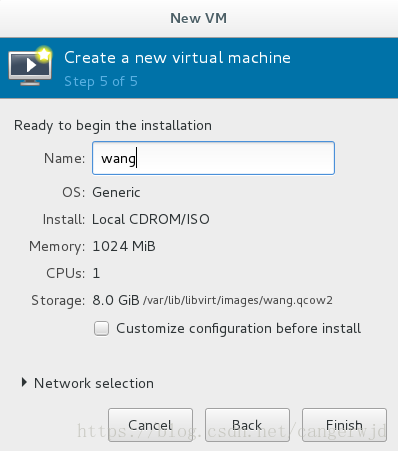
选择第一个Install red hat enterprise linux 7.3
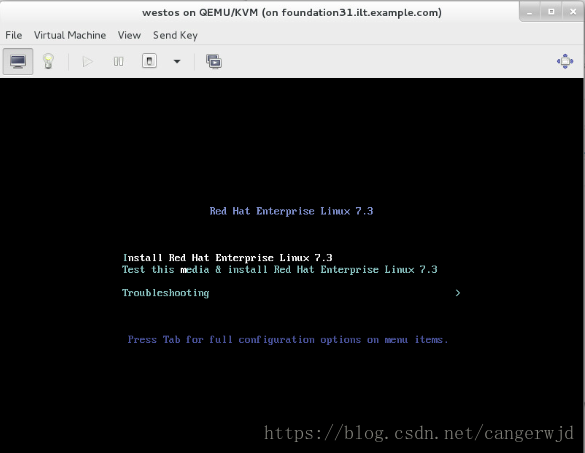
设置语言日期等。
选择server with gui
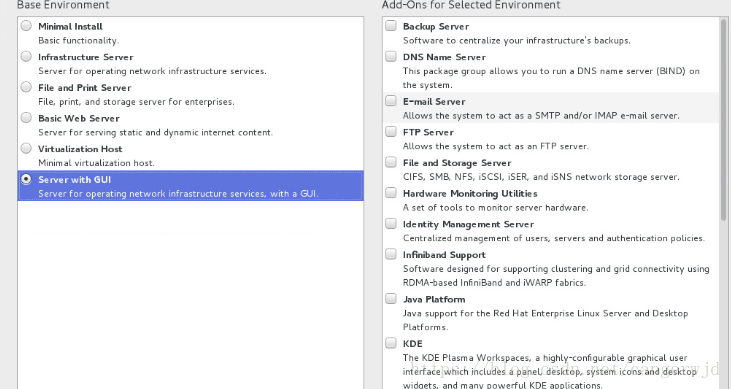
选择底下的I will configure partitioning
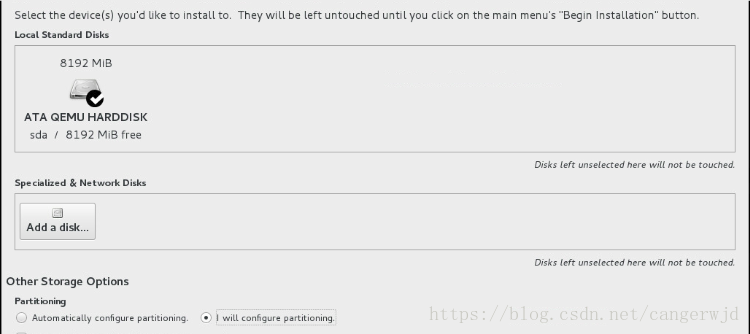
选择standard partition,然后点右下角的+号
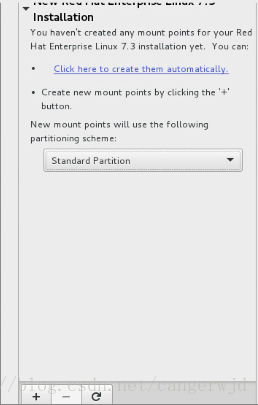
开始给磁盘分区
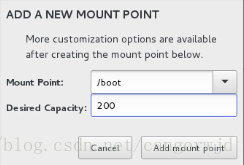
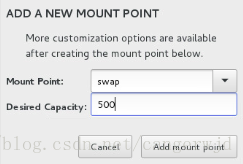
然后其余的全分给根目录/
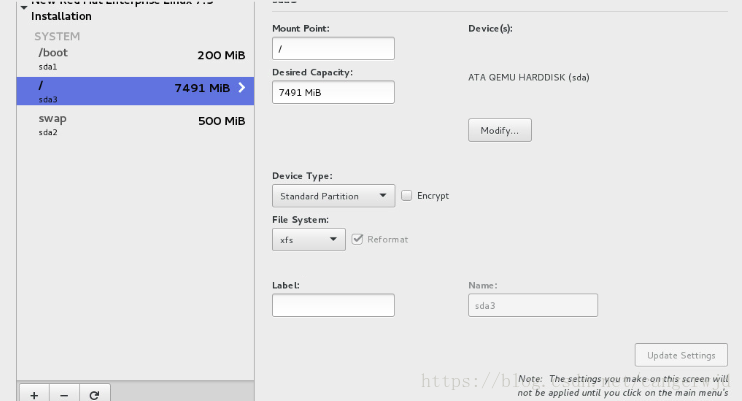
到这里虚拟机的安装就已经全部完成了,但是此时的虚拟机还不能上网,因此进入下一步。
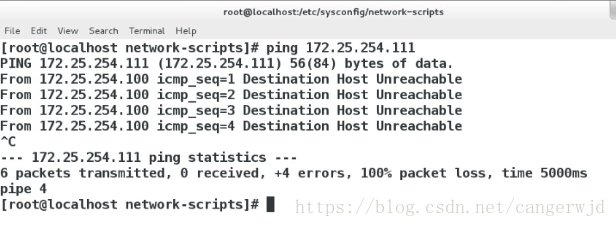
二、网络配置
首先在真机中设置防火墙的相关信息,打开masquerade,使真机具有路由器的功能,变成一个“路由器”
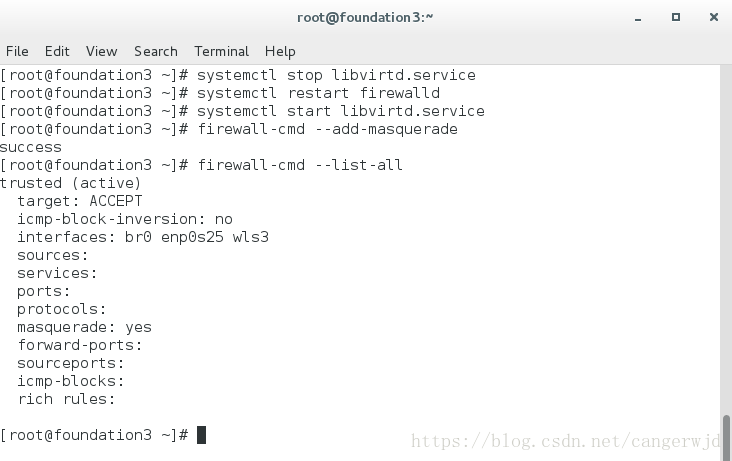
1.图形化配置(推荐用第二种方式:命令配置)
首先用nm-connection-editor 打开网络连接,删除之前的重新添加
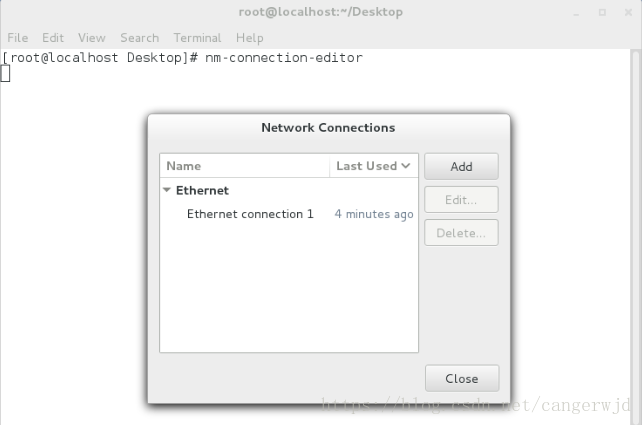
选择ethernet,然后创建
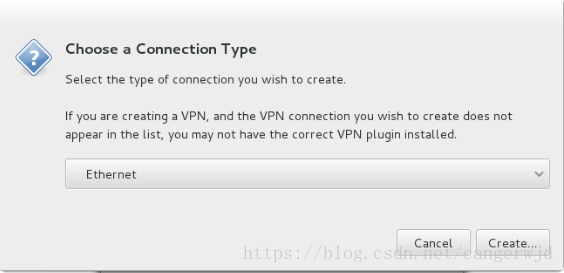
给自己的连接起一个名字,并且在ethernet中选择设备的MAC地址,在IPv4 settings中选择方式为手动(Manual),Addresses中Adderss中填写要连接的ip地址,netmask(子网掩码)填24或者255.255.255.0,Gateway中暂时不填。
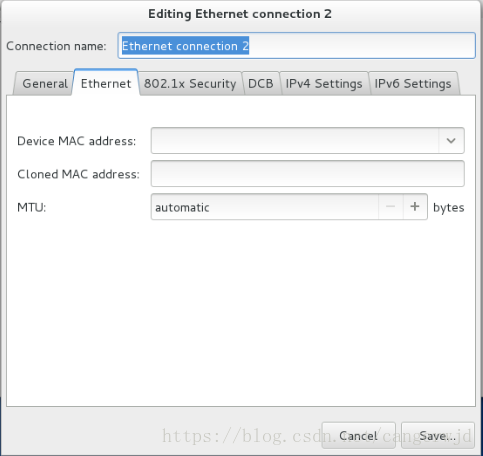
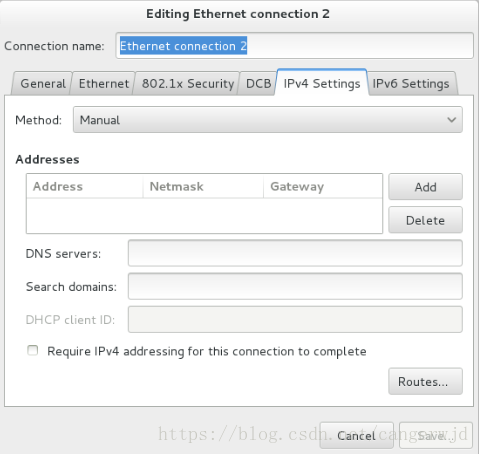
2.使用命令配置
在虚拟机中输入vim /etc/sysconfig/network进行配置,配置文件如下图:
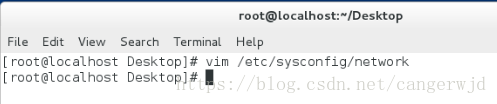
这里的GATEWAY是自己的真机ip

配置完成后重启网络,并且使用route -n 进行查看,会发现此时GATEWAY就会有刚才配置的东西
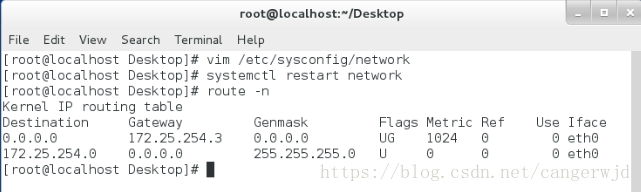
这时就可以在虚拟机中连接百度了,ping 180.149.131.98
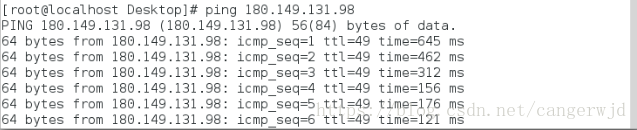
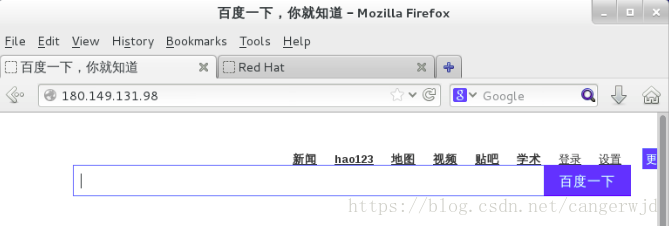
但此时只能通过ip来访问,我们不可能把每个网站的ip地址都记下来,所以这种方式很麻烦,这就引入了DNS(Domain Name System,域名系统),DNS负责帮我们把域名和ip进行转换,因此我们可以直接通过域名来访问网页。
使用ifconfig命令来查看当前网卡
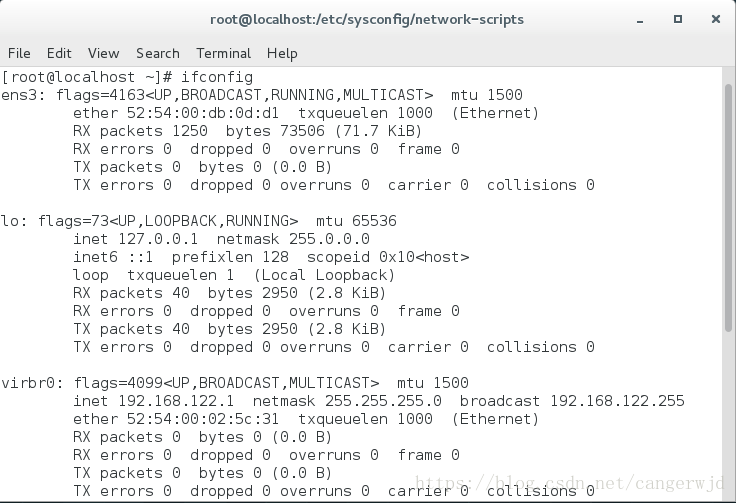
可以看到当前有ens3这个网卡,进入/etc/sysconfig/network-scripts首先删除ens3,再通过vim ifcfg-ens3来重新配置(当然也可以不用删直接改),配置如下:
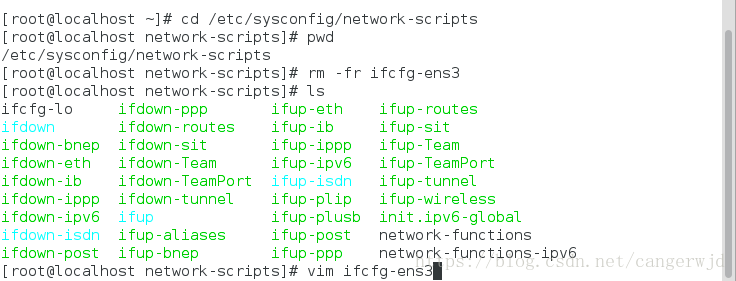
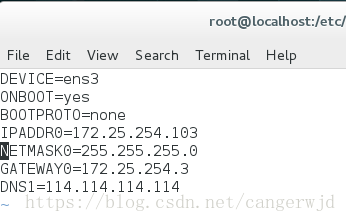
DEVICE:设备名称号,用ifconfig查出来看到什么就写什么
ONBOOT:设置服务开机自启
BOOTPROTO:手动设置ip,不用系统自动分配
IPADDR0:自己虚拟机的ip
NETMASK0:子网掩码
GATEWAY0:网关,主机的ip
DNS1=114.114.114.114:域名系统,这个ip是电信的DNS
设置完成后可以用cat ifcfg-ens3查看一下
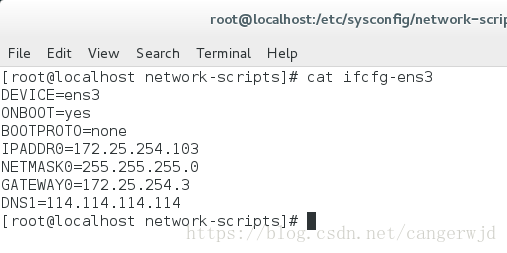
设置完之后一定要重启网络,systemctl restart network,这时虚拟机就可以上网了。




 本文详细介绍了如何在虚拟机上安装Red Hat Enterprise Linux 7.3,并进行了必要的网络配置,包括防火墙设置、手动配置IP地址及DNS,最终实现虚拟机能够正常上网。
本文详细介绍了如何在虚拟机上安装Red Hat Enterprise Linux 7.3,并进行了必要的网络配置,包括防火墙设置、手动配置IP地址及DNS,最终实现虚拟机能够正常上网。
















 21万+
21万+

 被折叠的 条评论
为什么被折叠?
被折叠的 条评论
为什么被折叠?








